फिक्स कैप्स लॉक विंडोज 10 में अटक गया
नवीनतम विंडोज 10(Windows 10) अपडेट के बाद, उपयोगकर्ताओं को कैप्स(Caps) लॉक और न्यूम(Num) लॉक कुंजियों के साथ एक अजीब समस्या का सामना करना पड़ रहा है। ये चाबियां कीबोर्ड पर अटक रही हैं, कैप्स(Caps) लॉक विंडोज 10(Windows 10) सिस्टम में सबसे ज्यादा फंस रहा है। कल्पना कीजिए कि आपका कैप्स(Caps) लॉक फंस गया है, और आपको अपने ईमेल पते या वेबसाइट के नाम सहित सब कुछ बड़े अक्षरों में लिखने के लिए मजबूर किया जाता है। आप कुछ समय के लिए वर्चुअल कीबोर्ड(Virtual Keyboard) के साथ प्रबंधन कर सकते हैं, लेकिन यह स्थायी समाधान नहीं है। इस मुद्दे को जल्द से जल्द हल करने की जरूरत है। इस गाइड के माध्यम से, आप जानेंगे कि आपका कैप्स(Caps) लॉक क्यों अटक जाता है और इसका समाधानकैप्स लॉक को ठीक करें विंडोज 10 मुद्दे में फंस गया है।( fix the Caps lock is stuck in Windows 10 issue.)

विंडोज 10 में अटके हुए कैप्स लॉक की को कैसे ठीक करें(How to Fix Stuck Caps Lock Key in Windows 10)
विंडोज 10 में कैप्स लॉक क्यों अटका हुआ है?(Why is Caps lock stuck in Windows 10?)
ये कारण हैं कि आपका कैप्स लॉक नवीनतम विंडोज 10 अपडेट के साथ अटक गया है:
1. आउटडेटेड कीबोर्ड ड्राइवर:(1. Outdated keyboard driver: ) अधिकतर, उपयोगकर्ता अपने सिस्टम पर कीबोर्ड ड्राइवर के पुराने संस्करण का उपयोग करते समय कैप्स(Caps) लॉक के साथ समस्याओं का अनुभव करते हैं।
2. Damaged key/keyboard: कैप्स(Caps) लॉक कुंजी को तोड़ दिया हो या क्षतिग्रस्त कर दिया हो , और इससे कैप्स(Caps) लॉक हो रहा है जिससे अटकी हुई समस्या हो रही है।
हमने उन सभी संभावित तरीकों की एक सूची तैयार की है जिन्हें आप विंडोज 10(Windows 10) के मुद्दे में अटके हुए कैप्स लॉक को ठीक करने का प्रयास कर सकते हैं।(Caps Lock)
विधि 1: टूटे हुए कीबोर्ड की जाँच करें (Method 1: Check for Broken Keyboard )
अधिकांश समय, कुंजी चिपके रहने की समस्या आपके ऑपरेटिंग सिस्टम में नहीं बल्कि आपके कीबोर्ड में ही होती है। इस बात की संभावना है कि आपके कैप्स(Caps) लॉक या न्यूम(Num) लॉक की कुंजियाँ टूट जाएँ या क्षतिग्रस्त हो जाएँ। यह मदद करेगा यदि आप क्षति की गंभीरता के आधार पर अपने कीबोर्ड/लैपटॉप को मरम्मत या बदलने के लिए अधिकृत सेवा केंद्र में ले गए।(authorized service center)
विधि 2: अपने कंप्यूटर को पुनरारंभ करें(Method 2: Restart your computer)
कभी-कभी, एक साधारण रीबूट(reboot) आपके कीबोर्ड पर अटके कैप्स(Caps) लॉक या न्यू(Num) लॉक जैसी छोटी-मोटी समस्याओं को ठीक करने में आपकी मदद कर सकता है । इसलिए , (Hence)विंडोज 10(Windows 10) सिस्टम में अटके हुए कैप्स(Caps) लॉक को ठीक करने के लिए पहली समस्या निवारण विधि आपके कंप्यूटर को पुनरारंभ कर रही है।
1. स्टार्ट मेन्यू(Start menu) खोलने के लिए कीबोर्ड पर विंडोज(Windows key) की दबाएं ।
2. पावर(Power) पर क्लिक करें , और रीस्टार्ट(Restart) चुनें ।

यह भी पढ़ें: (Also Read:) विंडोज 10 में कैप्स लॉक की को सक्षम या अक्षम करें(Enable or Disable Caps Lock Key in Windows 10)
विधि 3: उन्नत कुंजी सेटिंग्स का उपयोग करें (Method 3: Use Advanced Key Settings )
विंडोज 10(Windows 10) की समस्या में फंसे कैप्स लॉक(Caps lock) को ठीक करने के लिए , कई उपयोगकर्ताओं ने अपने कंप्यूटर पर उन्नत कुंजी सेटिंग्स(Advanced key settings) को संशोधित किया और इसका लाभ उठाया। यहां बताया गया है कि आप इसे कैसे कर सकते हैं:
1. सेटिंग्स(Settings) ऐप लॉन्च करने के लिए Windows + I keysयहां, समय और भाषा(Time and Language) पर क्लिक करें , जैसा कि दिखाया गया है।
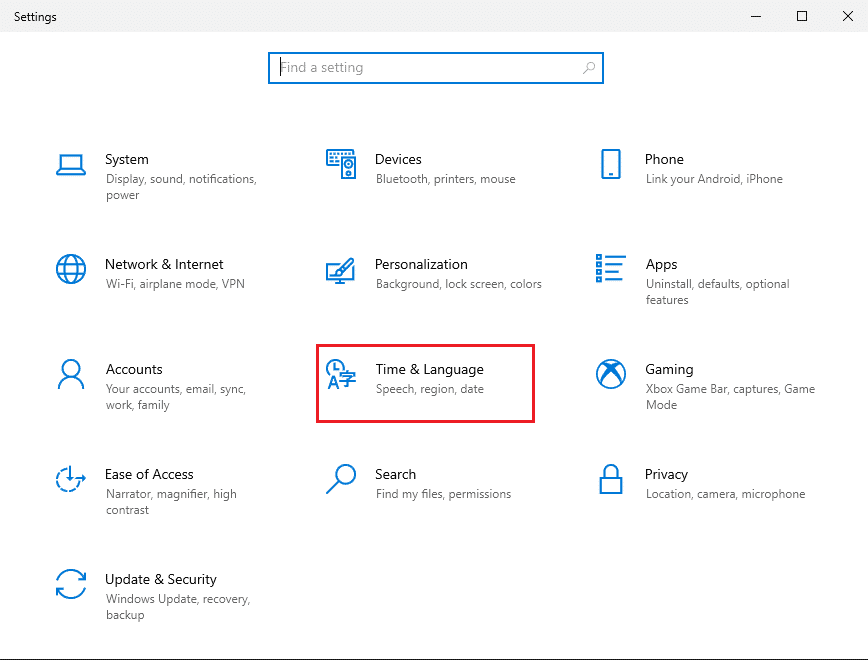
2. बाईं ओर के पैनल से भाषा टैब पर क्लिक करें।(Language)
3. स्क्रीन के शीर्ष-दाईं ओर संबंधित सेटिंग्स के अंतर्गत (Related settings ), वर्तनी, टाइपिंग और कीबोर्ड सेटिंग्स(Spelling, typing, and keyboard settings) लिंक पर क्लिक करें। दी गई तस्वीर का संदर्भ लें।

पता लगाने के लिए नीचे स्क्रॉल करें और (Scroll)उन्नत कीबोर्ड सेटिंग्स(Advanced keyboard settings) पर क्लिक करें , जैसा कि नीचे दिखाया गया है।
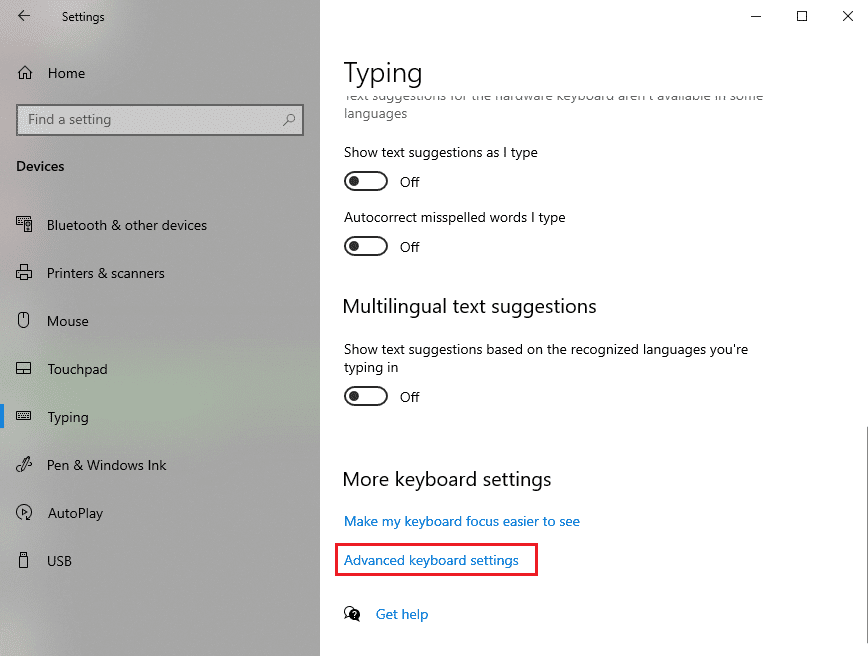
5. जैसा कि दर्शाया गया है, स्विचिंग इनपुट विधियों के अंतर्गत (Switching input methods)भाषा बार विकल्प(Language bar options) लिंक पर क्लिक करें।
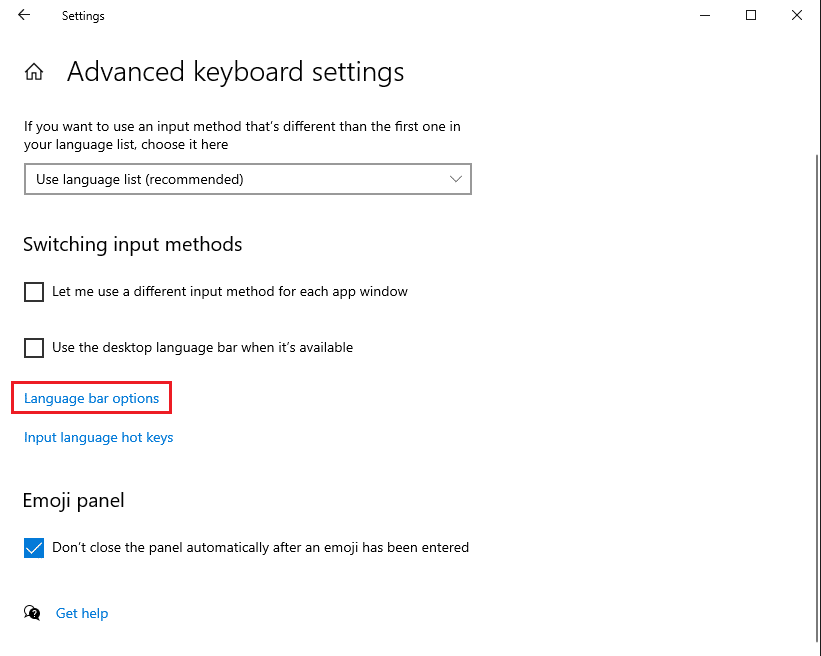
6. स्क्रीन पर एक नई विंडो दिखाई देगी। ऊपर से उन्नत कुंजी सेटिंग(Advanced key settings) टैब पर जाएं .
7. अब, कैप्स(Caps) लॉक के लिए कीबोर्ड सेटिंग्स को बदलने के लिए SHIFT कुंजी दबाएं ।(Press the SHIFT key)
8. अंत में, अप्लाई पर क्लिक करें(Apply) और फिर नए बदलावों को सेव करने के लिए ओके पर क्लिक करें। (OK)स्पष्टता के लिए नीचे दी गई तस्वीर देखें।

कीबोर्ड सेटिंग बदलने के बाद, अपने कंप्यूटर को पुनरारंभ करें। (restart)यहां आगे, आप कैप्स लॉक को बंद करने के लिए(to turn off the Caps lock) अपने कीबोर्ड पर Shift कुंजी(Shift key) का उपयोग करेंगे ।
यह तरीका अटके हुए कैप्स(Caps) लॉक की समस्या को पूरी तरह से ठीक नहीं करेगा, लेकिन आप कुछ समय के लिए जरूरी काम संभाल पाएंगे।
विधि 4: ऑन-स्क्रीन कीबोर्ड का प्रयोग करें (Method 4: Use On-screen Keyboard )
आपके कीबोर्ड पर अटकी हुई कैप(Cap) लॉक कुंजियों का एक अन्य अस्थायी समाधान ऑन-स्क्रीन कीबोर्ड का उपयोग करना है। यह विंडोज 10 सिस्टम में अटके हुए नंबर लॉक को(fix the Num lock stuck in Windows 10) अस्थायी रूप से तब तक ठीक करेगा जब तक कि आप कीबोर्ड को ठीक नहीं कर लेते।
ऑन-स्क्रीन कीबोर्ड का उपयोग करने के लिए इन सरल चरणों का पालन करें:
1. पिछली विधि में बताए अनुसार सेटिंग्स(Settings ) लॉन्च करें।
2. ईज ऑफ एक्सेस(Ease of Access) सेक्शन में जाएं।

3. बाएँ फलक में सहभागिता अनुभाग के अंतर्गत, (Interaction section)कीबोर्ड पर क्लिक करें।(Keyboard.)
4. यहां, दिखाए गए अनुसार ऑन-स्क्रीन कीबोर्ड का उपयोग करें(Use the on-screen keyboard) शीर्षक वाले विकल्प के लिए टॉगल चालू करें ।(turn on)
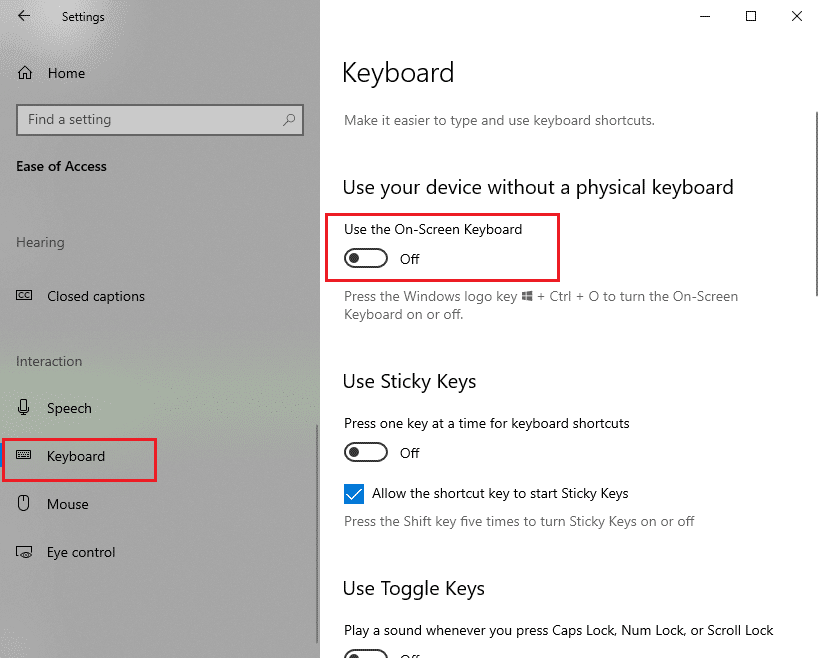
5. अंत में, वर्चुअल कीबोर्ड आपकी स्क्रीन पर पॉप अप होगा, जहां आप इसे बंद करने के लिए कैप्स लॉक कुंजी पर क्लिक कर सकते हैं।( click the Caps lock key to turn it off.)

यह भी पढ़ें: (Also Read: )ऑन-स्क्रीन कीबोर्ड सक्षम या अक्षम करें(Enable or Disable On-Screen Keyboard)
विधि 5: अपना कीबोर्ड ड्राइवर अपडेट करें (Method 5: Update your Keyboard Driver )
यदि आप अपने सिस्टम पर कीबोर्ड ड्राइवर के पुराने संस्करण का उपयोग कर रहे हैं, तो आपको कैप्स(Caps) लॉक कुंजियों के अटकने की समस्या का सामना करना पड़ सकता है। इसलिए(Hence) , अपने कीबोर्ड ड्राइवर को नवीनतम संस्करण में अपडेट करने से आपको विंडोज 10 के मुद्दे में फंसे कैप्स लॉक को ठीक करने में मदद मिल सकती है। (fix the Caps lock stuck in Windows 10 issue.)ऐसा करने के लिए दिए गए चरणों का पालन करें:
1. अपने कीबोर्ड पर Windows + R keys दबाकर रन डायलॉग बॉक्स(Run dialog box) खोलें ।
2. यहां, devmgmt.msc टाइप करें और एंटर दबाएं(Enter) , जैसा कि दिखाया गया है।

3. आपकी स्क्रीन पर डिवाइस मैनेजर विंडो दिखाई देगी। (The Device Manager)पता लगाएँ(Locate) और इसे विस्तारित करने के लिए कीबोर्ड(Keyboards) विकल्प पर डबल-क्लिक करें ।
4. अब, अपने कीबोर्ड डिवाइस(keyboard device) पर राइट-क्लिक करें और अपडेट ड्राइवर(Update Driver) चुनें , जैसा कि नीचे दिखाया गया है।

5. पॉप अप होने वाली नई विंडो में ड्राइवरों के लिए स्वचालित रूप से खोजें चुनें। (Search automatically for drivers)दी गई तस्वीर का संदर्भ लें।

6. आपका विंडोज 10 पीसी स्वचालित रूप से नवीनतम अपडेट की जांच (update)करेगा(check) और आपके कीबोर्ड ड्राइवर को नवीनतम संस्करण में अपडेट करेगा।
7. अपने कंप्यूटर को पुनरारंभ(Restart) करें और जांचें कि कैप्स(Caps) लॉक कुंजी ठीक से काम करती है या नहीं।
अनुशंसित:(Recommended:)
- Microsoft स्टोर धीमी डाउनलोड समस्या को कैसे ठीक करें?(How To Fix Microsoft Store Slow Download Issue?)
- Fix Windows Update Stuck at 0% [SOLVED]
- फॉलआउट 4 में पर्क पॉइंट कैसे जोड़ें?(How to Add Perk Points in Fallout 4)
- Windows अद्यतन त्रुटि को ठीक करें 0x80070005(Fix Windows Update Error 0x80070005)
हमें उम्मीद है कि आपको हमारा गाइड मददगार लगा होगा और आप विंडोज 10 के मुद्दे में फंसे कैप्स लॉक को ठीक कर सकते हैं। (fix Caps lock stuck in Windows 10 issue. )आइए जानते हैं कि आपके लिए कौन सा तरीका कारगर रहा। यदि आपके कोई प्रश्न / सुझाव हैं, तो हमें नीचे टिप्पणी में बताएं।
Related posts
विंडोज 10 में कैप्स लॉक की को सक्षम या अक्षम करें
विंडोज 10 में फिक्स रोटेशन लॉक धूसर हो गया
विंडोज 10 पर अवास्ट अपडेट अटके को कैसे ठीक करें
विंडोज 10 . में लॉन्च करने की तैयारी पर स्टीम स्टक को ठीक करें
विंडोज 10 . में ब्लैक डेस्कटॉप बैकग्राउंड को ठीक करें
विंडोज 10 पर काम नहीं कर रहे इंटीग्रेटेड वेब कैमरा को ठीक करें
फिक्स डेस्कटॉप आइकॉन विंडोज 10 क्रिएटर्स अपडेट के बाद फिर से व्यवस्थित होते रहते हैं
विंडोज 10 में धुंधले ऐप्स के लिए स्केलिंग को कैसे ठीक करें
फिक्स 5GHz वाईफाई विंडोज 10 में नहीं दिख रहा है
Windows 10 लॉक स्क्रीन पर Cortana को सक्षम या अक्षम करें
फिक्स Alt+Tab विंडोज 10 में काम नहीं कर रहा है
फिक्स कैलकुलेटर विंडोज 10 में काम नहीं कर रहा है
फिक्स प्रिंट स्पूलर विंडोज 10 पर रुकता रहता है
विंडोज 10 में भ्रष्ट रजिस्ट्री को कैसे ठीक करें
विंडोज 10 में लीग ऑफ लीजेंड्स ब्लैक स्क्रीन को ठीक करें
विंडोज 10 टास्कबार पर नहीं दिख रहे सिस्टम आइकन को ठीक करें
फिक्स वॉल्यूम मिक्सर विंडोज 10 पर नहीं खुल रहा है
फिक्स फंक्शन कुंजियाँ विंडोज 10 पर काम नहीं कर रही हैं
विंडोज 10 में प्रत्युत्तर न देने वाले प्रिंटर को कैसे ठीक करें
विंडोज 10 पर प्रिंटर स्पूलर त्रुटियों को ठीक करें
